
泼辣修图破解版是一款十分好用的手机修图软件,不管是专家还是新手都能轻松使用它,能满足用户的一切修图需求,专业又强大,功能很丰富!
破解高级用户,解锁商店!
泼辣修图破解版教程
界面设计
泼辣修图采用横竖屏切换设计,我们可以根据自己的使用习惯选择横屏或者竖屏,初次进入泼辣修图的时候默认为竖屏模式:
同时我们还可以根据自己的使用习惯调整图标的位置,长按即可实现图标拖拽。为了方便大家观看,下面的所有引导以横屏模式进行:
泼辣修图左上角的图标为导入按钮,通过这里可以导入图片进行编辑。
泼辣修图左下角的图标为设置按钮,通过这里可以实现登录泼辣修图账户、修改主题、切换语言、设置最大输出尺寸等功能。
泼辣修图右上角的图标为导出按钮,通过这里可以设置图片的导出质量、图片的导出尺寸等选项。
泼辣修图右下角的图标为应用商店按钮,通过这里可以购买泼辣修图高级功能、解锁全部滤镜。
当我们单击图像,即可调用颜色直方图查看图标的曝光、色彩等信息,当我们再次单击图像的之后,直方图会隐藏(参见直方图拖动与隐藏)。
导入照片
当初次打开泼辣修图的时候,主屏幕会出现两个选项:打开照片和打开样本照片。当选择打开照片的时候,会跳转至系统文件夹;当选择打开样本照片的时候,泼辣修图会自动打开样本照片。当我们选择从系统文件夹导入一张照片的时候,照片会出现在泼辣修图的主界面。
全局调整
泼辣修图的全局调整是针对图片所有区域执行的调整,调整类别包括色彩、光效、质感、暗角、HSL、曲线、色调、畸变和特效。
当我们想调整某个参数的时候,例如将色温调整至+100,我们可以采用色块滑动或者进度条调整,前者只需要我们将手指放到色块上面,然后左右滑动即可;后者只需要我们单击色块,然后上下滑动进度条即可。
色彩:色彩类别下的调整工具主要是用来调整画面的色彩。包括色温、色调、自然饱和度和饱和度四个调整选项。
光效:光效类别下的调整工具主要是用来调整画面的曝光。包括去雾、曝光、亮度、对比度、高光、阴影、白**阶、黑**阶八个调整选项。
质感:质感类别下的调整工具主要是用来调整画面的质感,包括清晰度、锐化、色彩降噪和明度降噪四个调整选项。
暗角:暗角类别下的调整工具主要是用来为画面增加暗角或亮角,包括程度、羽化、高光、大小、圆度五个调整选项。
HSL:HSL工具主要是用来调整一种颜色的色相、饱和度和明度,泼辣修图中的HSL工具一共提供了八种颜色供我们选择:红色、橙色、黄色、绿色、洋红色、紫色、蓝色。青色。
曲线:曲线工具既可以用来调整画面的曝光,也可以用来调整画面的色彩。曲线工具一共包括四根曲线:RGB曲线、红色曲线。绿色曲线、蓝色曲线,利用RGB曲线可以调整画面的曝光;利用后面三根曲线可以调整画面的色彩。
色调分离:色调分离工具可以为画面中的阴影或高光加入指定的色彩。
畸变:畸变类别下的调整工具主要是用来校正画面的畸变或者制造视觉特效,包括镜头扭曲、水平透视、垂直透视三个调整选项。
特效:特效类别下的调整工具主要是用来为画面增加特殊效果,包括色差、像素化、炫光、噪点程度、噪点大小五个调整选项。
复制调整:单击“复制调整”可以复制当前图片的调整,我们只需要打开另外一张图片,然后单击“粘贴调整”即可将当前图片的所有调整应用至另一张图片。
重置:点击“重置”选项,即可重置当前图片的所有调整,恢复至图片的原始状态。
指南:点击“指南”选项,软件会一一介绍画面中调整工具的使用方法和调整作用,帮助我们更快的掌握软件。
引导教程
在引导教程面板下,一共包括了泼辣百科、学习去雾、学习白平衡、学习失真、学习曝光、学习全局调整、学习圆形调整、学习渐变调整、学习选色调整、学习笔刷、开始使用、键盘快捷键十二个选项。
泼辣百科:泼辣百科是一个后期学习网站,通过点击此选项可以跳转至泼辣百科网站。
学习去雾:当点击此选项后可以通过互动教程演示了解如何通透画面。
学习白平衡:当点击此选项后可以通过互动教程演示了解如何修正画面的白平衡。
学习失真:当点击此选项后可以通过互动教程演示了解如何修正画面的畸变。
学习全局调整:当点击此选项后可以通过互动教程演示了解全局调整下的各个参数的含义和用途。
学习圆形调整:当点击此选项后可以通过互动教程演示了解圆形调整的基础使用方法和适用范围。
学习渐变调整:当点击此选项后可以通过互动教程演示了解渐变调整的基础使用方法和适用范围。
学习选色调整:当点击此选项后可以通过互动教程演示了解选色调整的基础使用方法和适用范围。
学习笔刷:当点击此选项后可以通过互动教程演示了解笔刷工具的基础使用方法和适用范围。
开始使用:当点击此选项后可以通过互动教程演示了解泼辣修图的基础使用方法,例如如何使用滤镜、如何调整参数等。
人像:当点击此选项后可以通过互动教程演示了解人像面板的基础使用方法。
局部调整
利用泼辣修图的局部调整工具,我们可以对画面中不同的区域采用不同的调整方法,从而实现更加精细的调整。泼辣修图中的局部调整包括选色调整、笔刷调整、圆形调整、渐变调整,我们可以同时应用多个局部调整。
5.1选色调整
利用选色工具可以对画面中色彩相似的区域执行调整。当新建一个选色之后,画面中会出现一个圆圈,当移动这个圆圈的时候,画面中会出现一些红色的区域,这些红**域就表示被选中的区域,选色工具会自动识别画面中色彩比较相似的区域,我们的调整只会应用到这些区域。我们还可以通过调整范围控制这些区域的大小。为了更加精细的调整画面,还可以新建一个半径,这样可以为选色工具划定一个边界。当使用半径值后,选色工具主要控制点区域就变成了外面这个大圆以内的,与中心取样点色彩相似的区域。
5.2笔刷调整
利用笔刷功能,可以手动绘制调整区域,所有的调整只会影响到这些区域。当选中笔刷工具之后,可以使用手指绘制一个区域,在绘制过程中,会有一个红色的区域出现,这些区域就表示被选中的区域。
5.3圆形调整
利用圆形调整,我们可以选择性的调整部分画面,从而实现更加精细的调整。当我们新建一个圆形调整之后,画面中会出现一个圆圈,圆圈以外的部分表示受到我们调整参数的影响,圆圈以内的部分表示不受我们调整参数的影响。
5.4渐变调整
利用渐变调整,我们可以选择性的调整部分画面,从而实现更加精细的调整。当我们新建一个渐变调整之后,画面中会出现三条直线,最上面这条线以上的部分表示完全受到我们调整的影响,最上面这条线到下面这条线之间的部分受到的影响逐渐减弱,最下面这条线以下的部分表示完全不受影响。
裁剪功能
利用裁剪功能,我们可以实现对画面内容的剪切、旋转和翻转,裁剪面板下一共包含五个工具:比例、旋转、翻转X、翻转Y、重置。
比例:按照比例裁剪画面,泼辣修图一共提供了包括1:1、1:2等在内的12组调整比例。
旋转:按照90°旋转画面,每点击“旋转”一次,画面就会发生逆时针90°的旋转。
翻转X:水平翻转画面,可以让画面变成其水平镜像效果。
转Y:垂直翻转画面,可以让画面变成其垂直镜像效果。
重置:重置所有裁剪调整,如果之前执行了裁剪操作,点击这个选项之后画面将会恢复至原始的角度和比例状态。
人像功能
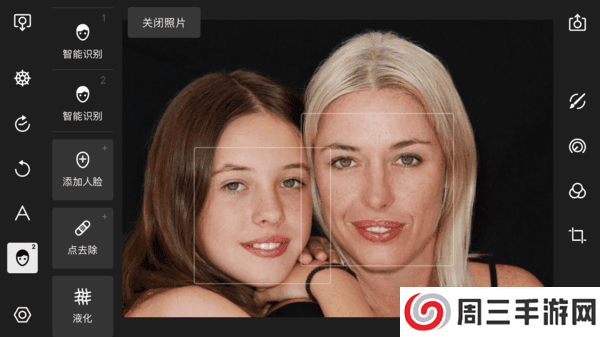
利用人像功能,可以实现对人物面部的美化和优化,泼辣修图的人像功能是基于人工智能技术,自动识别画面中的人脸并自动定位面部五官,我们只需要直接调整对应的选项即可实现人脸的调整。
泼辣修图人像面板下,一共包括了智能识别、添加人脸、点去除、液化四个大类。
智能识别:利用该选项,可以调整软件自动识别出的人物面部,其中又包括皮肤、面部、眼睛、鼻子、嘴、牙六个小类。
皮肤:“皮肤”类别下一共包含了六个调整工具:平滑、光泽、阴影、高光、色相、饱和度。
皮肤平滑:皮肤平滑:提高数值可以实现磨皮效果,让皮肤更加光滑细腻,降低数值可以增强皮肤质感。
皮肤光泽:提高数值可以为面部补光,让面部看起来更加的白皙明亮,降低数值可以降低面部的亮度。
皮肤阴影:控制面部较暗区域的亮度,一般而言需要降低皮肤阴影的数值,提高皮肤高光的数值,让面部的立体感更加强烈。
皮肤高光:控制面部较亮区域的亮度,一般而言需要降低皮肤阴影的数值,提高皮肤高光的数值,让面部的立体感更加强烈。
皮肤色相:改变皮肤的色彩,例如让皮肤由偏红色转变为偏黄色。
皮肤饱和度:控制面部皮肤的色彩鲜艳程度,如果感觉面部过于泛红时可以降低该选项;如果感觉面部皮肤没有气色时,可以提高该选项。
面部:“面部”类别下一共包含了三个调整工具:面部宽度、下巴高度、前额高度。
面部宽度:让脸变大或变小。
下巴高度:控制下巴的长度,让脸变长或变短。
前额高度:控制额头的高低。
眼睛:“眼睛”类别下一共包含了四个调整工具:眼睛大小、亮度、对比度、情绪度。
眼睛大小:让眼睛变大或变小。
眼睛亮度:可以增强眼神光,让眼睛看起来更有神。
眼睛对比度:可以控制眼睛的对比程度,让眼睛的质感更加强烈。
眼睛清晰度:控制眼睛的清晰程度。
鼻子:“鼻子”类别下一共包含了两个调整工具:鼻子宽度、鼻子高度。
鼻子宽度:控制鼻子的宽度。
鼻子高度:控制鼻子的长度。
嘴:“嘴”类别下一共包含了五个调整工具:微笑、嘴高度、嘴宽度、亮度、饱和度。
微笑:控制嘴巴的表情。
嘴高度:控制嘴巴垂直方向的大小。
嘴宽度:控制嘴巴水平方向的大小。
嘴唇亮度:控制嘴唇的明亮程度。
嘴唇饱和度:控制嘴唇色彩的鲜艳程度,提高数值可以让嘴唇看起来更有血色。
牙:“牙”类别下一共包含了两个调整工具:美白、亮度。
牙美白:美白面部的牙齿。
牙亮度:增强牙齿的亮度。
添加人脸:如果画面中存在没有被自动识别出的面部,我们也可以手动添加人脸。当我们点击“添加人脸”选项之后,画面中会出现一个方框,我们只需要将这个方框移动至人物面部即可。
点去除:利用这个工具可以修复一些自动磨皮无法修复的面部瑕疵。
当新建一个点去除之后,画面中会出现两个圆圈,其中带有一个实心圆圈的为“源区域”,而不带有实心圆圈的为“目标区域”,瑕疵修复工具即是利用“源区域”去修复“目标区域”。
在瑕疵修复工具中,有两种模式,一是愈合,二是克隆。
在愈合模式下,泼辣修图只会将“源区域”的纹理应用于“目标区域”,它不会影响“目标区域”的亮度,因此有较好的光影匹配度。 而在克隆模式下,泼辣修图是将整个“源区域”原封不动的复制到“目标区域”,它的覆盖效果更好,但是有时候容易出现光影不匹配的情况。我们需要根据实际的情况选择这两种模式。
液化:利用“液化”选项我们可以手动调整画面的形态,“液化”选项分为推移工具、变小工具、放大工具、恢复工具这四个工具。
推移工具:利用推移工具我们可以改变画面的形态与比例,当向右推动的时候,整个画面会向右移动,同理,向左推动的时候整个画面会向左移动。
变小工具:利用变小工具我们可以让局部产生向内凹陷的效果,可以用来缩小面部等。
放大工具:利用放大工具我们可以让图像产生向外膨胀的效果,我们可以用它来放大眼睛等。
恢复工具:如果我们对调整效果不满意,或者想要削弱调整的强度,就可以利用恢复工具涂抹画面,被涂抹的区域会恢复至原始的形态。
文字功能
利用文字功能我们可以为照片加入文字。该功能下一共包括四个调整选项:添加文字、形状、线条、预设。
8.1添加文字
“添加文字”选项下一共有12个调整选项。分别为字体选择、对齐方式、大小、行间距、字母间距、角度、色彩、不透明度、混合、描边、反选、删除、复制。
字体选择:选择当前编辑文字的字体。
对齐方式:选择文字对齐方式,包括左对齐、居中对齐、右对齐和中心对齐。
大小:调整文字的大小。
行间距:调整行与行之间的间距。
字母间距:调整文字之间的间距。
角度:调整文字的旋转角度。
色彩:调整文字的颜色。
不透明度:调整文字的不透明度。不透明度为100时,文字完全不透明;不透明度越低,文字与原图的融合就越强烈。
混合:但调整“混合”数值时,可以切换文字与图片的混合模式,例如当“混合”的数值为50时是一种混合模式,当“混合”的数值为70时是一种混合模式,不同混合模式下文字与图片的融合效果也有所不同。
描边:为文字增加描边效果。
反选:当勾选“反选”选项之后,文字与画面将会形成剪切画效果,只有被文字覆盖的画面才会被保留下来,适合营造一些视觉特效。
删除:点击“删除”选项之后,当前文字将被删除。
复制:点击“复制”选项之后,当前文字将被复制。
8.2形状
利用“形状”选项可以为画面加入一些几何图形,从而丰富画面的形态,泼辣修图提供了正方形、梯形、三角形等基础形状供我们选择,当我们选择一个图形之后,会出现如下调整工具:大小、角度、色彩、不透明度、混合、描边、反选、删除、复制。这些参数的画面效果和调整方式与文字保持一致,此处不再赘述。
8.3线条
利用“线条”选项我们可以为画面加入一些线条,泼辣修图提供了一些基础线条供我们选择,当我们选择一个图形之后,会出现如下调整工具:大小、角度、色彩、不透明度、混合、描边、反选、删除、复制。这些参数的画面效果和调整方式与文字保持一致,此处不再赘述。
8.4预设
利用“预设”选项我们可以快速为画面加入现有的文字模板,我们可以在这些现有模板的基础上再次编辑。
9.滤镜
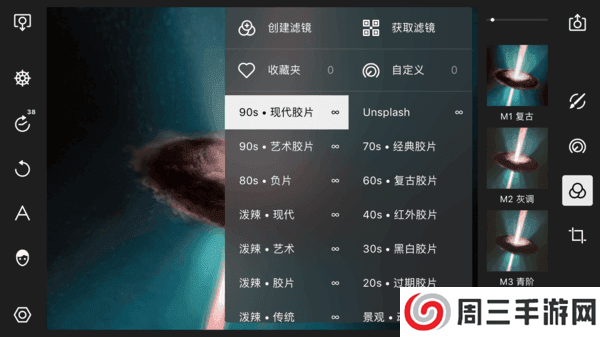
利用“滤镜”功能我们可以选择已有的图像调整预设,快速的美化自己的照片。当我们单击某个滤镜的时候就可以应用该滤镜,右侧的竖条可以调整滤镜强度,默认为100。
泼辣修图提供了多组滤镜预设,包括现代叫拍、艺术胶片、负片等多组胶片预设,也包括动态细节、季节、日系等多组非胶片预设。
9.1获取滤镜
我们可以使用泼辣修图的“获取滤镜”功能导入和安装滤镜。首先点击滤镜图标,然后点击左侧的更多,这时候会弹出一个滤镜面版,选择右上角的获取滤镜:这时候会出现两个选项,一是扫描滤镜,二是从相片导入。 当选择扫描滤镜之后,这时候软件会调用系统相机,我们只需要将相机对准带有泼辣滤镜信息的二维码即可安装滤镜; 当选择从照片导入之后,这时候软件会进入系统相册,我们需要选择带有泼辣修图滤镜信息的二维码即可安装滤镜。在安装滤镜的时候,需要有正常的网络连接,否则将出现无法安装的情况。
9.2自定义滤镜
在泼辣修图中,如果我们调出了一个自己非常喜欢的滤镜效果,可以通过新建滤镜将其保存,以应用到其他照片上面。 首先点击滤镜图标,然后点击左侧的更多展开滤镜面版,然后点击新建滤镜:这时候会弹出一个面板,它包括编辑与注释两个栏目。
编辑下面选项的作用是:
主要调整:当勾选此选项后,所有的主要调整(例如色彩、光效、质感)都会被保存。
选择性调整:当勾选此选项后,所有的选择性调整(包括线性调整、圆形调整、选色调整和笔刷调整)都会被保存。
文本:当勾选此选项后,所有的文本信息会被保留。
裁剪:当勾选此选项后,所有的裁剪信息会被保留。
注释下面选项的作用是:
滤镜介绍:对这个滤镜的一个总体介绍,方便别人在安装你的滤镜时了解相关背景信息。
重新排序:对调整步骤进行重新排序,方便他人更好的了解这个滤镜的调整思路。当点击重新排序后,所有的步骤先后顺序都是可以一一调整的。例如下面我们可以将“饱和度”移动到第一步,调整完成之后我们点击保存即可保存排序。
9.3更多滤镜
通过此选项我们可以获取更多的滤镜,我们可以根据自己的需要购买、安装这些滤镜。
9.4切换滤镜组
我们可以通过滤镜面板左侧的更多切换滤镜组,也可以通过手指上下滑动滤镜切换滤镜组。不同的滤镜组有不同的设计风格和色彩倾向,我们可以根据自己的需要选择。
9.5收藏滤镜
如果我们特别喜欢泼辣修图中的某个滤镜,可以长按滤镜,然后点击“添加到收藏夹”,这样这个滤镜就会被归类至收藏夹。 当我们点击滤镜左侧的更多,然后在弹出的滤镜面版中选择“收藏夹”,我们就可以在收藏夹中快速将刚才收藏的滤镜找到。
9.6滤镜学习
长按滤镜可以触发滤镜学习功能,帮助我们了解滤镜的调色思路。
9.7滤镜再编辑
泼辣修图的滤镜模式不同于其他修图软件,主流修图软件的滤镜参数都是封装的,我们应用一个滤镜时,不知道这个滤镜到底调整了哪些参数,同时也只能基于滤镜效果执行全新的调整,而无法直接修改滤镜本身。
但是当我们应用泼辣修图中某一个滤镜的时候,则可以看到这个滤镜所有的调整参数,也可以基于这些调整参数进行再次编辑,灵活度更大,可控度更高。
10.历史记录
利用泼辣修图的历史记录功能,我们可以快速的返回至历史操作的任意一步。我们所有的操作步骤都会被记录在历史记录面板之中,当我们点击其中的任意一步历史操作时,图像就会恢复至这一步的状态。
通过“历史记录”的更多我们可以调出两个选项:“恢复到原始”和“清除历史记录”。
恢复到原始:点击这个选项之后,图像会恢复到原始的编辑状态,但是原有的历史记录并不会丢失。
清除历史记录:点击这个选项之后,图像会恢复到原始的编辑状态,且所有的历史记录将被清空。
11.撤销
通过撤销功能我们可以将自己的操作恢复至上一步的状态,直至回到历史记录的起点。
12.导出照片
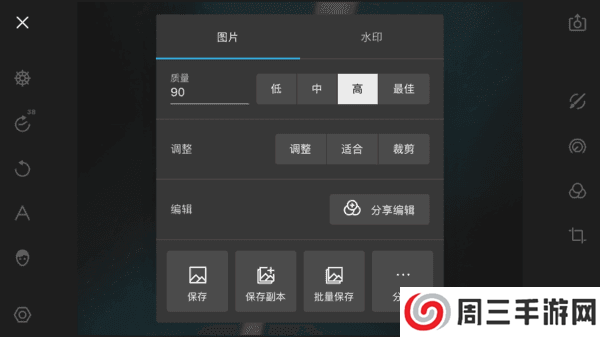
通过导出照片功能我们可以对导出的照片进行设置,包括图片、水印两个大项。
12.1图片
通过图片选项我们可以设置导出图片的质量和调整。
质量:泼辣修图在导出时支持将质量设置为低、中、高、最佳四个档次,输出质量越高图像的整体质量(清晰度、色彩、细节等)就会越高,但图片体积也会越大。
我们也可以自己手动设置质量值,例如将质量值设置为75。
调整:我们可以利用调整选项改变图片的尺寸,泼辣修图提供了三种模式供我们选择,分别为调整、适合和裁剪。
调整:调整就是直接调整图片,不保存图片比例。
适合:适应会保持画面的比例,然后使用最短的那一条边等比例缩放画面。
裁剪:如果我们导出的长宽值小于原图的长宽值,原图将会被裁剪。
12.2水印
利用水印功能我们可以为自己的照片加入水印。
使用水印:当打开“使用水印”选项时,水印功能开启,这时候我们可以选择系统默认水印或者外部水印,并将其添加至照片中。
编辑水印:单击“编辑水印”选项之后,会出现四个调整选项:选择图片、不透明度、大小、角度。
选择图片:利用这个选项我们可以从外部导入图片作为水印,图片的格式可以是JPEG或者PNG。
不透明度:调整水印的不透明度。不透明度为100时,水印完全不透明(如果水印本身不带有透明信息);不透明度越低,文字与原图的融合就越强烈。
大小:调整水印的大小,数值越大水印占据的画面空间就会越大;数值越小水印占据的画面空间就会越小。
角度:调整水印的角度,提高数值会让水印呈现出逆时针角度的旋转,降低数值会让水印呈现出顺时针角度的旋转。
泼辣修图破解版使用方法
1、下载安装本站提供的泼辣修图破解版软件,先选择右上角的三点按钮;
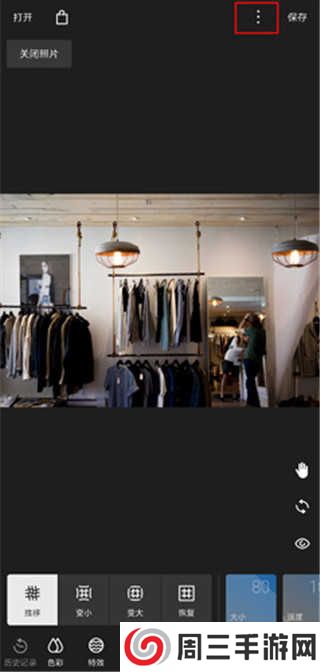
2、在右侧栏目下点击“教程”按钮;
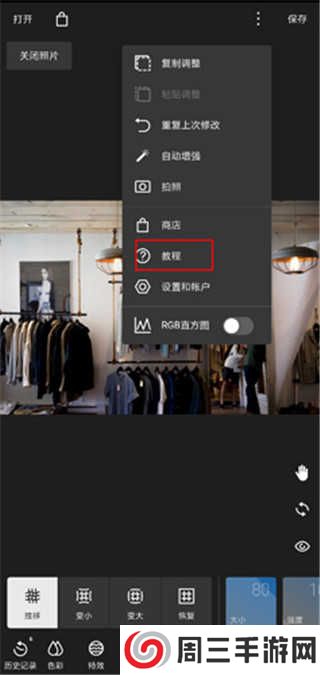
3、进去之后,就会发现有很多可以学习的课程,学习去雾、学习选择性着色、学习圆形模糊等等,对感兴趣的可以进去点击;
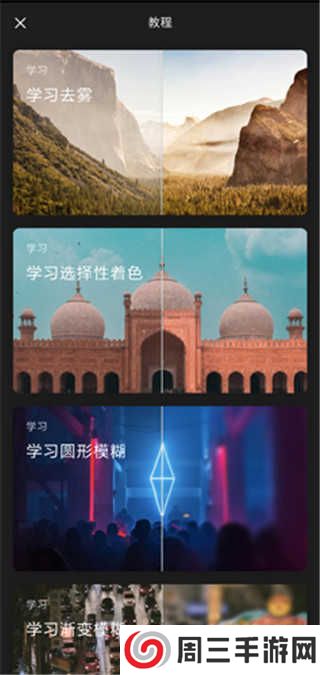
4、将该栏目一直往上拉,就可以看到下面有很多的教程,适合资深玩家指南,适合学习全局调整等等,玩家们可以自行选择。
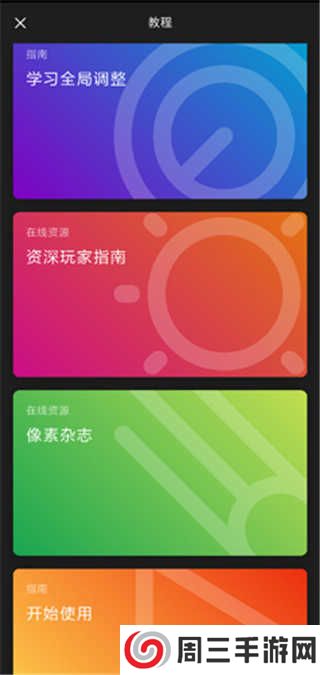
5、跟着里面的提示走就可以了,点击“下一步”。
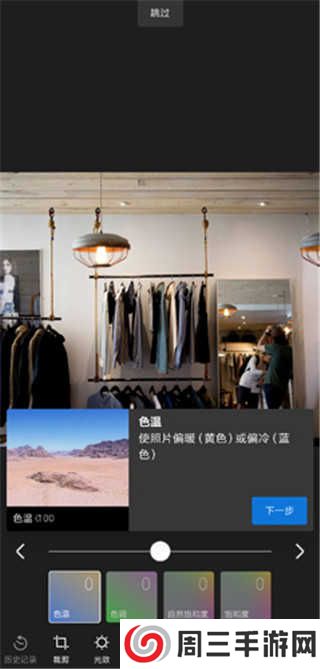
使用教程
更新时间:2024/6/7
1、色彩:
色彩类别下的调整工具主要是用来调整画面的色彩。包括色温、色调、自然饱和度和饱和度四个调整选项。
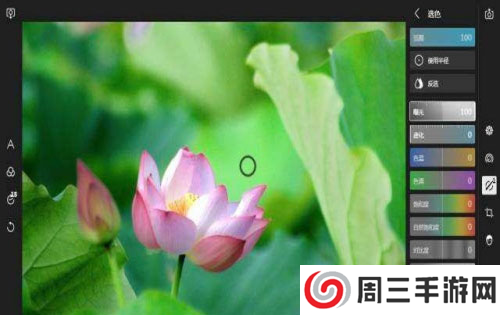
2、光效:
光效类别下的调整工具主要是用来调整画面的曝光。包括去雾、曝光、亮度、对比度、高光、阴影、白**阶、黑**阶八个调整选项。
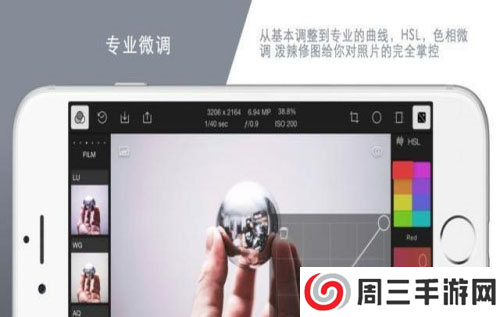
3、 质感:
质感类别下的调整工具主要是用来调整画面的质感,包括清晰度、锐化、色彩降噪和明度降噪四个调整选项。

4、 暗角:
暗角类别下的调整工具主要是用来为画面增加暗角或亮角,包括程度、羽化、高光、大小、圆度五个调整选项。
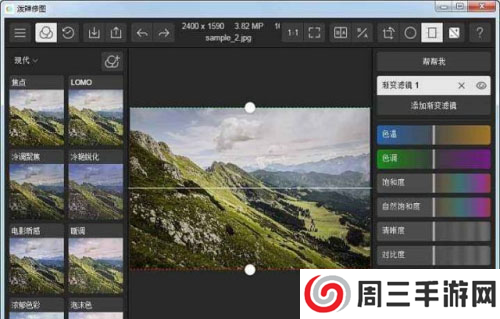
5、HSL
HSL工具主要是用来调整一种颜色的色相、饱和度和明度,泼辣修图中的HSL工具一共提供了八种颜色供我们选择:红色、橙色、黄色、绿色、洋红色、紫色、蓝色。青色。

6、 曲线:
曲线工具既可以用来调整画面的曝光,也可以用来调整画面的色彩。曲线工具一共包括四根曲线:RGB曲线、红色曲线。绿色曲线、蓝色曲线,利用RGB曲线可以调整画面的曝光;利用后面三根曲线可以调整画面的色彩。

7、 畸变:
畸变类别下的调整工具主要是用来校正画面的畸变或者制造视觉特效,包括镜头扭曲、水平透视、垂直透视三个调整选项。

泼辣修图怎么导出照片?
更新时间:2024/6/7
打开手机找到“泼辣修图”
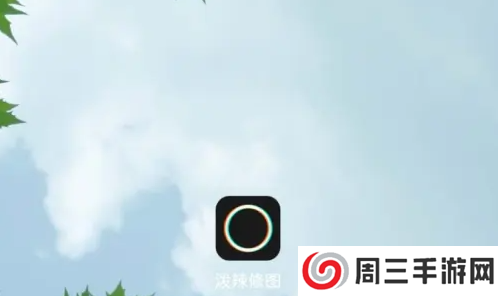
打开“泼辣修图”点击屏幕中间的“打开照片”
选择自己想要修改的照片
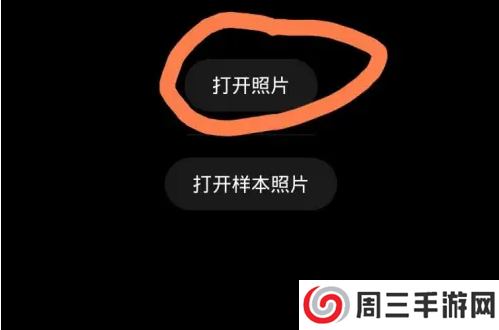
对照片进行修改完成后
点击右上角“保存”
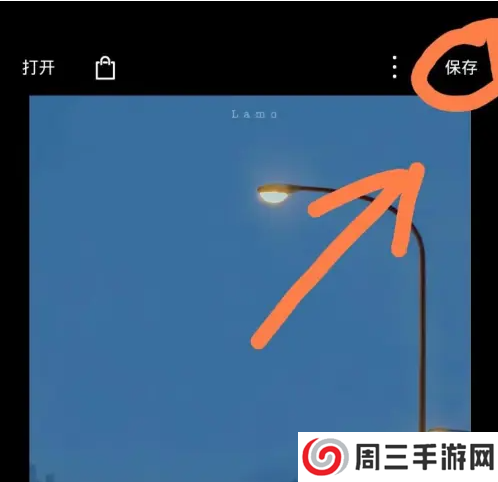
选择照片格式以及照片质量
完成后,点击左下角“保存副本”
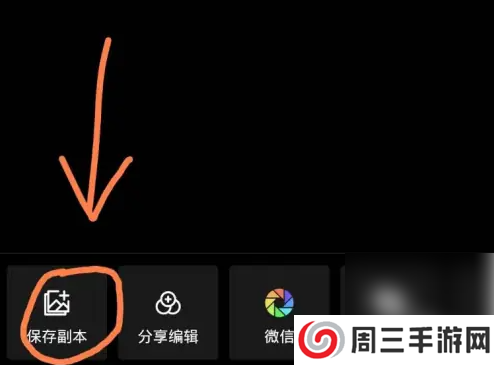
点击“保存副本”后稍等片刻
照片即可保存到相册
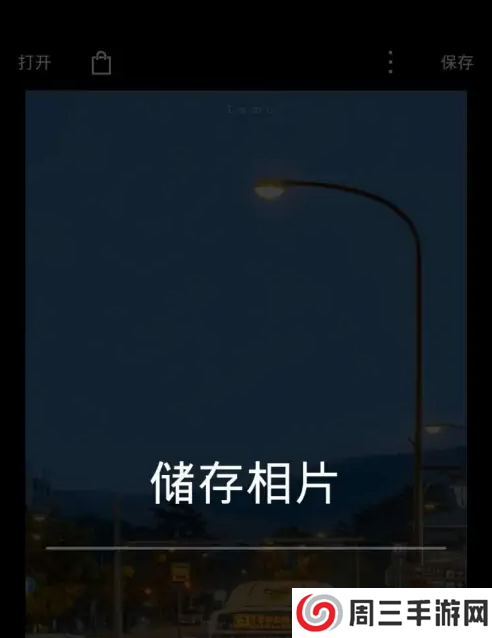
泼辣修图怎么导入滤镜?
更新时间:2024/6/7
1、首先点击进入到软件内,然后点击右下角的导入风格;
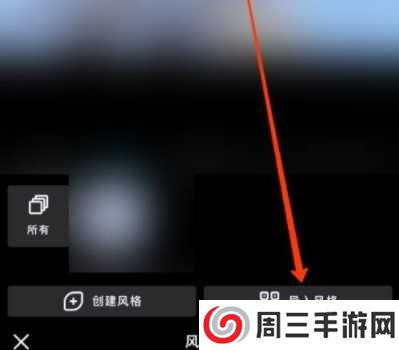
2、选择要导入的风格;
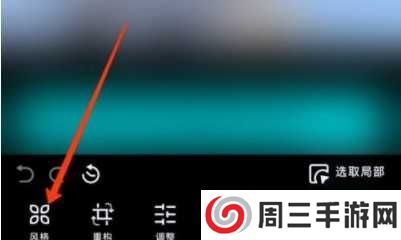
3、再选择要导入的方式就好啦。
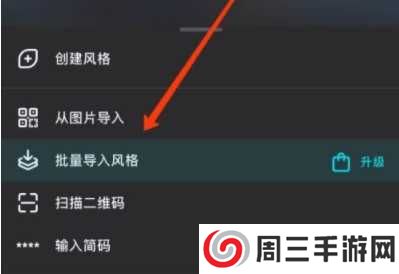
我订阅了任一平台的泼辣修图,其他平台的泼辣修图的高级功能是否也可以同步解锁?
更新时间:2024/6/7
是的!如果您订阅了任意一个平台的泼辣修图会员服务,您只需要注册一个泼辣修图账户,然后在订阅了会员服务的泼辣修图中登陆这个账户(注册和登录均可以在泼辣修图的设置里面完成),然后您再用这个账户登陆其他平台的泼辣修图即可解锁对应平台的高级功能。
我的账户被冻结了是什么原因?该如何解决?
更新时间:2024/6/7
因为我们的账户系统拥有反作弊检测,如果您多次频繁登入登出或者单个设备同时登录多个账户就会触发该系统,您可以发送邮件至support@polarr.co说明情况申请解冻。
泼辣修图是否支持RAW格式?
更新时间:2024/6/7
现在还不行,我们正在全力支持RAW格式。与此同时,泼辣修图将读取您的RAW文件并将其转换为JPEG,所以您可以做一些编辑!
怎么去水印
更新时间:2024/6/7
1、如果你想要去除泼辣修图中的图片水印,那么就需要先来其中点击右下角的向上箭头按钮,从而进行图片水印的去除。
2、然后在其中点击保存页面上方的“水印”选项,从而在水印页面里来进行设置,进行水印的编辑和去除。
3、这样一来,只需要去点击“使用水印”右侧的按钮,就可以成功的打开或关闭水印的功能,关闭就能够去除掉图片水印哦!
怎么保存
更新时间:2024/6/7
其实大家想要在泼辣修图里保存照片的话,只需要在编辑完照片后,点击右上角的“保存”选项,就可以进入照片保存的页面里进行下载保存了。然后用户们还可以从中编辑设置照片保存的格式,是否显示水印等情况。选择完毕后点击左下角的“保存副本”按钮,就可以将图片成功的保存到手机相册!
泼辣修图破解版怎么分享二维码?
1、打开泼辣修图免费破解版软件,在APP首页界面中,点击右上方第二个符号。

2、添加自己的滤镜风格,再点击弹出来的创建滤镜

3、为自己的创建的滤镜自定义名字,当然也可以选择默认的。
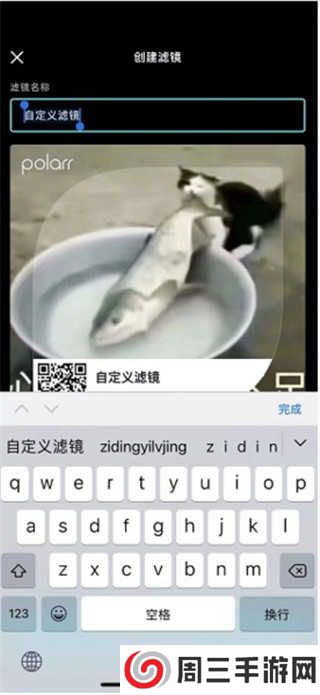
4、关闭输入法框,点击确认,就会看到一张显示你滤镜风格和二维码的图片,分享给其他人就好啦。
泼辣修图破解版怎么保存图片
1、打开在本站下载的泼辣修图pro安卓破解版,在APP首页界面中,点击右上方【保存】符号;

2、选择【保存图片】,点击【保存副本】即可;
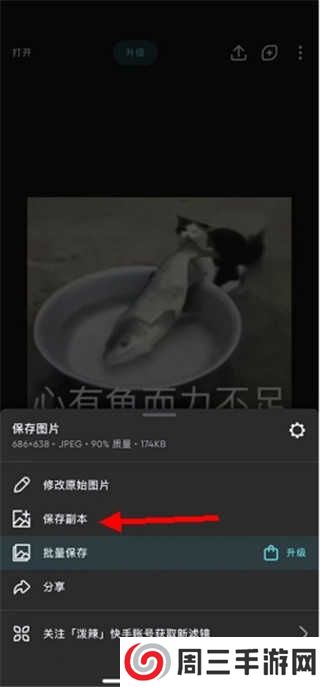
3、界面会自动跳转到【高级设置】,在此页面可以调整大小,图片格式,图片质量,元数据,版权信息等等,最后返回点击【保存副本】即可。
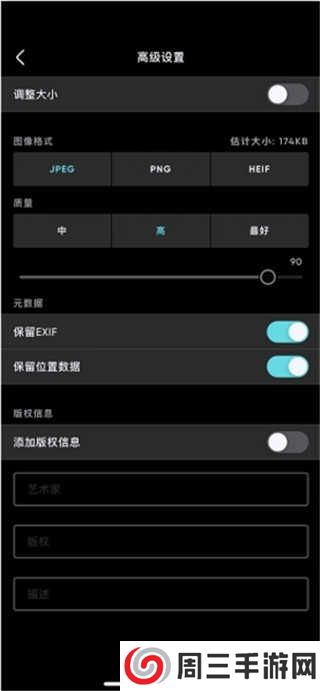
泼辣修图破解版如何双重曝光
双重曝光指的是在同一张底片上进行多次曝光,这样的照片神秘,拥有难以言语的效果,是不少接触相机人喜爱的技巧。如今这一方法在泼辣修图也可以很好的实现,下面就让当游小编来告诉大家怎么操作吧。
1、首先我们打开一张图片作为背景层,然后进入图层面板中的多重曝光界面,选择任意一张素材作为纹理层;
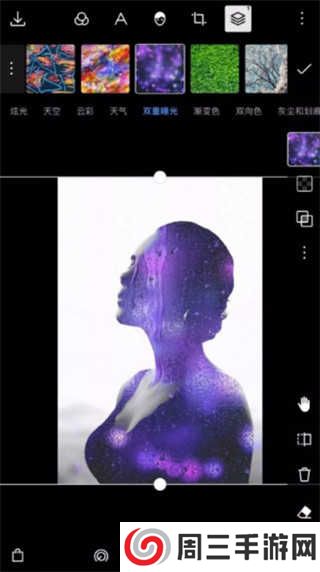
2、可以看到,这时候就已经形成了多重曝光效果,这是因为在多重曝光界面中选择的所有素材,其混合模式都已经被默认为“变亮”了,无须我们再去手动调整。我们还可以切换到其他图片;
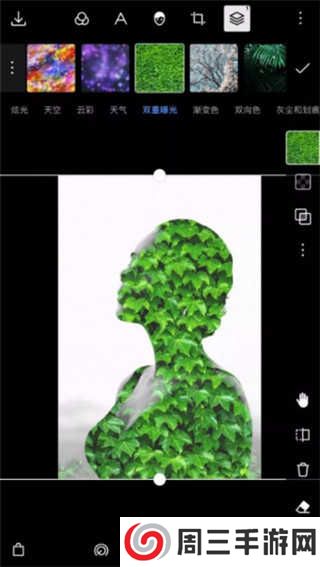
3、可以看到,当我们选择了不同的图片之后就得到了不同的效果。并且大家可以注意到,背景层中较暗的区域都被纹理层替代了,越暗的区域被替代的程度越越高。
我们也可以导入自己的素材作为纹理层,例如我这里导入一张树林的照片,这张照片符合前面提到的两个特性:风光和支离破碎。当我们将这两张图片进行融合之后得到的效果是这样的:
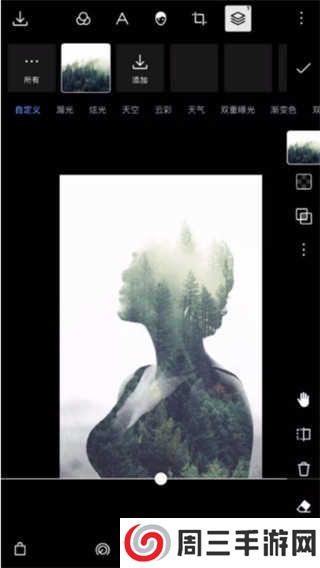
是不是边界明显就被模糊掉了呢?整个图像显得更加浑然一体,这就是选择不同素材时形成的不同效果。
能否在手机和电脑上使用?
是的,这款软件可在手机和电脑上使用。它提供了适用于iOS和Android设备的移动应用程序,以及适用于Windows和Mac操作系统的桌面应用程序。
这款软件的价格如何?
这款软件提供了免费版本和付费版本。免费版本提供了基本的编辑工具和滤镜效果,而付费版本则提供了更多高级功能和滤镜效果。具体的价格取决于你所使用的设备和所选的版本。
这款软件是否支持批量编辑?
是的,这款软件支持批量编辑功能。你可以选择多张照片,然后应用相同的调整和滤镜效果,从而节省时间和精力。
这款软件是否支持RAW格式的照片编辑?
是的,这款软件支持RAW格式的照片编辑。它能够读取和处理RAW格式的照片,使用户能够对照片进行更精细的调整和优化。
这款软件是否有社交媒体分享功能?
是的,这款软件内置了社交媒体分享功能。你可以直接将编辑好的照片分享到Instagram、Facebook、Twitter等社交媒体平台,与朋友和粉丝分享你的作品。
这款软件是否有教程或帮助文档?
是的,这款软件提供了用户教程和帮助文档。你可以在应用程序中找到详细的操作指南和说明,帮助你更好地使用和了解各种功能。
这款软件是否支持多语言?
是的,这款软件支持多种语言。你可以在应用程序的设置中选择你想要使用的语言。
这款软件是否提供云存储功能?
是的,这款软件提供了云存储功能。你可以将照片和编辑记录保存在云端,以便在不同设备之间同步和访问。
v6.8.10版本
小错误修复和改进。安装或更新到最新版本即可查看!
v6.8.8版本
- 新增更多滤镜分区,提升滤镜浏览效率
- 改进了个人主页的呈现方式
- 改进了通知面板的呈现方式
- 修复了已知错误
v6.4.0
本次更新:
- 新增图层比例锁定功能
- 优化了滤镜发现页面
- 修复了其他已知问题
近期更新:
- 从发现页面探索当下最流行的泼辣滤镜
- 获取每周更新的推荐滤镜和滤镜精选
- 使用新的滤镜管理面板管理你的滤镜
- 为了让泼辣滤镜更易于组织,泼辣的滤镜库已移动到“发现”页面,你可以在发现页面找到所有泼辣滤镜加入自己的收藏。
- 增加了长按滤镜菜单,让滤镜在视频上使用的功能的链接(需要安装 泼辣24FPS)
- 创作者现在可以在“设置”>“帐户”中设置更多社交链接
近期更新:
- 新增图层比例锁定选项
- 提升了物体识别的精度
- 加入海量高质量图层素材
- 更改了混合模式的呈现方式
- 提升了滤镜同步的稳定性和同步提示
- 增加了账户出错的提示
- 其他错误修复
概览 :
•自定义图层和多种混合模式
•双重曝光特效和深度编辑工具
•完整而系统的局部调整和蒙板工具
工具:
•基于智能识别的先进面部编辑工具
•创建并分享你的自定义滤镜
•批量导出
•照片拓展
滤镜 :
•创建和分享你的自定义滤镜
•上百个精心设计的专业滤镜
•在不同设备间同步你的滤镜
图层和混合模式:
•超过10种的图像混合模式
•为照片增加丰富特效包括云层、天气、漏光、炫光等等
•利用预设或自定义的渐变映射渲染照片,为照片赋予不同的色彩风格
局部调整:
•深度编辑:基于双摄的深度信息编辑图片
•笔刷:手动绘制照片的影响区域
•选色:选取画面中色彩相似的区域进行调整
•圆形:以径向的方式作用画面
•渐变:以线性的方式作用画面
•明度:基于画面的明暗信息编辑照片
•局部调整辅助工具:虚化、反选、羽化等等工具 •基于局部调整工具进行图层混合
•无限制的局部调整叠加
全局调整:
•智能的自动增强功能,帮你快速优化曝光和白平衡
•颜色:色温、色调、自然饱和度、饱和度
•光效:去雾、曝光、亮度、对比度、高光、阴影、白**阶、黑**阶
•质感:清晰度、锐度、降噪色彩、降噪明度
•暗角:暗角程度、暗角羽化、暗角高光、暗角大小、暗角圆度
•畸变:镜头扭曲、水平、垂直
•特 效:色差、像素化、噪点
•HSL:分别调整8种色彩的色相、饱和度与明度 •曲线工具:白色曲线、红色曲线、绿色曲线、蓝色曲线
•色调:高光色调与阴影色调,色彩平衡
•LUT:导入和导出3D Lut文件(iOS 11或以上)
高度自由度:
•选择深色主题或白色主题,你也可以自定义主题色彩
•支持两种工作模式:专业模式或快捷模式
•支持长按拖动图标以自定义界面 全系统通用: •泼辣修图可以在多个系统获取,包括移动、桌面和网页版本
•你的会员订阅可以在你的所有设备使用

/5.61MB

/21.01MB

/28MB

/6750MB

/20.96MB

/110.34M